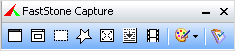На что лучше записывать экран пк
Лучшие программы для записи видео с экрана компьютера
Привет начинающим ютуберам. В прошлой статье мы разбирались, как начать снимать видео на YouTube, а также слегка затронули такой тип роликов, как скринкасты. Это и есть ни что иное, как захват видео с экрана вашего монитора.
С помощью таких скринкастов легко и наглядно можно объяснить всё, что угодно, своим подписчикам с помощью обучающих видеозаписей, презентаций и прочего. В этой статье мы собрали для вас лучшие программы для записи видео с экрана.
Бесплатные
1. BlueBerry FlashBack Express Recorder
Интерфейс: русский
Для того, чтобы скачать её бесплатно, необходимо ввести на сайте свою электронную почту, на которую вы получите лицензионный ключ. Программа пишет в AVI.
2. CamStudio
Интерфейс: английский
Проста и удобна в использовании, она сохраняет в AVI, MP4 и SWF.
3. Debut Video Capture Software
Интерфейс: английский
Программа, записывающая в форматы: AVI, WMV, FLV, MPG, MP4, MOV и др. Версии для Windows и Mac OS X.
4. Free Screen Video Recorder
Интерфейс: русский
Удобный минималистичный интерфейс. Захватывает и сохраняет в MP4.
5. iSpring Free Cam
Интерфейс: русский
У программы приятный интуитивно понятный интерфейс, она очень проста в использовании. На записанном в ней ролике нет водяных знаков, сохраняет в формат WMV.
6. OCAM Screen Recorder
Интерфейс: русский
Простой интерфейс, снимает скрины и видео-захват. Поддержка различных расширений: MP4, MKV, MOV, WMV, FLV, AVI, TS и др.
7. Open Broadcaster Software (OBS)
Интерфейс: русский
Пишет в FLV, MP4, MOV, MKV, TS. ОС: Windows, Mac OS X и Linux.
8. Скриншотер
Платные
Action!
Незарегистрированная ставит водяные знаки. Пишет в форматах AVI и MP4.
Ashampoo Snap
Интерфейс: русский; 10 дней триал, далее 824,84 руб.
Помимо записи видео, умеет делать скриншоты и распознавать текст с фото или из PDF-файлов. Поддерживает разрешение 4K.
Bandicam Screen Recorder
Интерфейс: русский; 39 $
Демо ставит свой лого на снятые видео и ограничивает их по длительности 10 минутами. Поддерживает форматы: AVI, MP4.
Camtasia Studio
Интерфейс: английский; 30 дней триал, далее 199 $
Она очень популярна и имеет широкие возможности. Ознакомительная версия ставит свои водяные знаки. Есть версия не только для Windows, но и для Mac OS X.
FastStone Capture
Интерфейс: английский; 30 дней триал, далее 19.95 $
Эта лёгкая программа умеет не только делать скриншоты и редактировать их, но и записывать экран в видео формата WMV.
Fraps
Интерфейс: английский; 37 $
Утилита создана для съёмки с экрана и подсчёта частоты смены кадров (FPS). Сделать запись своего рабочего стола не выйдет, т. к. Fraps заточен на захват из игр. В демо видеозапись длится максимум 30 секунд, и на неё ставится водяной знак, так что необходимо приобретать полную версию. Пишет в AVI.
HyperCam
Интерфейс: русский; 21 день триал, далее 890 руб.
Незарегистрированная ставит водяные знаки. Пишет в форматах: AVI, WMV, ASF, MP4.
Также есть портативная версия, – когда прога устанавливается на флешку и сможет снять экран на других ПК.
Icecream Screen Recorder
Интерфейс: русский; 594 руб.
В демо есть ограничение по времени – 10 мин. и выходной видеоформат WEBM. В платной это ограничение снято и добавлены ещё MKV, MP4. Версии для Windows и Mac OS X.
Movavi Screen Recorder
Интерфейс: русский; 7 дней триал, далее 990 руб.
В триале на захваченное видео будет нанесён водяной знак, также его максимальная длина ограничена 2 минутами. Сохраняет во множество популярных форматов: AVI, MKV, MOV, FLV, WMV, MP3, MP4 и др. ОС: Windows и Mac OS X.
SnagIt
Интерфейс: английский; 15 дней триал, далее 49.95 $
Создаёт скриншоты и захватывает действия пользователя на видео. ОС: Windows и Mac OS X.
Super Screen Capture
Интерфейс: английский; 49.95 $
Сохраняет в AVI. Бесплатная версия ставит свой водяной знак на видео и каждый раз при нажатии на кнопку “Запись” предлагает приобрести полную.
UVScreenCamera
Интерфейс: русский; демо, PRO-версия 950 руб.
Записывает в UVF и EXE (AVI, SWF, FLV и GIF – в версии PRO). Также умеет делать скрины.
ZD Soft Screen Recorder
Интерфейс: русский; 39 $
В бесплатной версии ставятся водяные знаки и ограничение 10 минутами. Пишет в AVI, MP4, FLV, MP3, WAV.
Заключение
Для себя из этого списка мы выбрали бесплатную программу OBS. Нас устраивает. О том, как разобраться в её настройках, я уже рассказывал. Но все люди разные и кому-то она может показаться не такой уж хорошей или слишком сложной. Так что ничего лучше перебора приложений и пробы их в действии пока не придумано. И вы обязательно найдёте свою идеальную программу.
В комментариях приветствуются дополнения, а также напишите какую программу выбрали вы и почему. Всем успехов. Не забывайте оформить подписку на новости блога.
С 2015 года работаю в редактуре, SEO и монетизации сайтов. Благодаря удалённой работе имею возможность смотреть мир. Пишу полезности для путешественников.
8 бесплатных приложений для записи экрана в Windows, Mac, iPhone, Android
Содержание
Содержание
Для создания видеоинструкций, записи собственных летсплеев и многих других задач пригодится функция записи экрана. К счастью, для ее использования никаких танцев с бубнами не понадобится, поскольку в сети можно найти бесплатные программы не только для персональных компьютеров, но и мобильных устройств. Давайте рассмотрим некоторые из них.
Для Windows
Список софта для самой популярной ОС насчитывает больше десятка вариантов. Если говорить о конкретно бесплатных решениях, а точнее «пробниках», то здесь можно выделить Bandicam и Movavi Screen Recorder. Оба варианта имеют бесплатную ограниченную версию, но вполне подходят для главной задачи — записи экрана.
Bandicam
Bandicam — одна из самых известных программ, которая получила популярность благодаря интуитивно-понятному интерфейсу и достаточно продвинутому функционалу. Первое, что можно отметить — это впечатляющий выбор области записи. Вы можете указать весь экран, самостоятельно отчертить область или выбрать прямоугольник из популярных разрешений вплоть до 4К. Предусмотрительно есть и режим записи зоны вокруг курсора, и даже игровой режим со считыванием потока от DirectX.
В качестве источника также можно указать веб-камеру или устройство, подключенное через HDMI. Реализована поддержка горячих клавиш. Помимо продолжительности записи отображается и размер ролика в реальном времени, что достаточно удобно. Доступны форматы AVI и MP4 с подробной настройкой параметров, включая кодек, битрейт и многое другое.
В бесплатной версии придется терпеть небольшой водяной знак с названием программы в верхней части окна и ограничение длительности записи на 10 минут.
Movavi Screen Recorder
Софт Movavi Studio включает в себя несколько программ, каждая из которых нацелена на конкретный тип задач. Если говорить о записи экрана, то здесь можно скачать Movavi Screen Recorder. Функционал максимально простой — выбираете удобную область записи и жмете по красному кружочку. Приятный бонус — софт может самостоятельно определять размеры окон открытых программ, достаточно один раз кликнуть, а не вымерять по пикселям.
В запись также можно включить отображение нажатий клавиш, подсветку курсора мыши с реакцией на нажатия. А вот захват системного звука в пробной версии будет недоступен, но можно воспользоваться подключенным микрофоном. Формат записи — MP4 с возможностью выбора частоты кадров.
Movavi Screen Recorder также оставляет водяной знак, но в отличие от Bandicam надпись красуется по самому центру, что делает просмотр роликов затруднительным.
MAC OS
Выбор софта для десктопной операционной системы от Apple также впечатляет. К слову, пакет Movavi выпускается и для MAC, но можно изучить несколько других альтернатив.
Monosnap
Monosnap — это максимально простой вариант для MAC OS, когда вам не нужны различные заморочки с настройками и продвинутые функции. Софт представляет собой аналог всем известных «Ножниц» для Windows и позволяет делать скриншоты определенной области рабочего стола. А вот дополнительная функция — как раз запись видео.
Управление максимально упрощено — выбираете необходимую область и нажимаете на «запись». К сожалению, растягивать окошечко придется вручную. Зато можно добавлять по ходу съемки стрелочки и окошечки, которые будут крайне полезны при составлении инструкций.
Водяные знаки отсутствуют. Опробовать Monosnap могут также пользователи и Windows.
OBS Studio
OBS Studio прекрасно подойдет для начинающих стримеров, а также окажется полезной при создании каких-либо мастер-классов. Скачать ее можно не только на MAC OS, но и Windows.
Функционал достаточно впечатляющий. В качестве источника можно выбрать как весь экран, так и отдельные окна. Одна из самых удобных возможностей — добавление неограниченного числа сцен с индивидуальным источником, каждую из которых можно поместить в произвольном месте экрана. Практически для всех действий задается включение и выключение по горячим клавишам.
Android
Снять собственный обзор на мобильное приложение или игру не составляет труда, если воспользоваться программами для записи экрана. Рассмотрим пару самых высоко оцененных приложений среди пользователей.
Super Screen Recoder
Функциональный и очень простой софт, которым всего за пару кликов можно сделать запись экрана смартфона. К достоинствам стоит отнести небольшую полупрозрачную кнопку, через которую легко поставить запись на паузу или остановить. Она отображается поверх всех окон и перемещается по всему экрану. Крайне удобно, поскольку не приходится лезть в саму программу или верхний тулбар.
В настройках выбирается качество записи, частота кадров, ориентация и другие параметры. Как ни странно, есть настройки и водяного знака. Можно даже добавлять собственный текст, например, с названием вашего блога. Есть реклама, но не столь надоедливая, как могла быть. В платной версии RPO ее можно отключить.
Самое приятное, что Super Screen Recoder — это еще и небольшая видеостудия. Прямо со смартфона можно быстро обрезать видео, добавить наклейки, наложить музыку, изменить скорость воспроизведения и даже создать GIF анимацию. Идеальный вариант для «ТикТокеров» и «Инстаблоггеров».
Запись экрана XRecoder
XRecoder — еще один любимчик публики, на счету которого больше 50 миллионов скачиваний. По сути, это практически полный клон уже рассмотренного Super Screen Recoder — наличие перемещаемой поверх окон кнопки с выпадающими настройками, выбор режима записи и практически аналогичные настраиваемые параметры. Если предыдущий софт по каким-либо причинам у вас не работает или сбоит, смело пробуйте эту программу.
Дополнительно в XRecoder есть панель рисования. Прямо во время записи можно подчеркивать важные места, а потом буквально одним кликом стирать нарисованные фигуры. Под этот режим предусмотрена отдельная полупрозрачная иконка, которую можно спрятать в любой части экрана.
Встроенный редактор видео включает функции обрезки, ускорения или замедления, наложения музыки с текстом. Полезен режим смены пропорций, например, под заливку на YouTube или в Instagram. Местами встречаются рекламные баннеры, но агрессивными их не назовешь.
Сразу же отметим, начиная с iOS 11, в iPhone и iPad уже предусмотрена функция записи экрана «с коробки». Хотите больше, тогда знакомьтесь с нашими претендентами.
DU Recoder
Приложение DU Recoder получило массу положительных отзывов от пользователей. И не зря. С его помощью можно не просто записывать видео, но и транслировать картинку в YouTube, Facebook и Twitch. Предусмотрены даже частные трансляции.
Среди других полезностей пользовательские водяные знаки, живые темы, настройки паузы и, конечно же, редактор видеозаписей. Набор вполне классический — от обычной обрезки вплоть до записи голоса и наложения фильтров.
К сожалению, часть из этих функций доступна только в премиум версии. Однако оставшихся возможностей вполне достаточно для простейшего редактирования записи без переноса на персональный компьютер.
Screen Recorder+
Говорим мы о Screen Recorder+ от Softin Technology Co., Ltd., поскольку с названием создатели решили не выдумывать. Еще один популярный софт для iOS, который предлагает множество «фишек» для геймеров.
Доступен выбор формата и разрешения, функция вещания на YouTube и запись собственных комментариев. Есть возможность добавлять свои реакции Face Cam для определенных видео. Фишка программы — интересные стикеры и даже несколько популярных мемов, которые легко встроить прямо в ролик.
Не забыли про интуитивно-понятный редактор. Возможностей немного, но с простым интерфейсом разберутся даже новички. В программе есть больше 100 треков для создания фоновой музыки, но если этого окажется мало, никто не запрещает подгрузить собственную музыку из библиотеки iTunes. Единственный минус — для работы нужна iOS 11 или выше, поэтому старые гаджеты на 7-9 версиях в пролете.
Как записать экран с компьютера или телефона
Необходимость записать видео с экрана различных устройств – от стационарного компьютера до мобильного телефона – возникает в различных ситуациях. Например, при создании презентации или обучающего ролика, для архивирования прохождения игры и т.д. Для успешного решения задачи используются разнообразные способы.
Выбор оптимального из них зависит от используемого устройства и функционального предназначения записи.
Как выполнить запись с экрана без установки программ?
Возможность записывать видео с экрана предоставляется самой популярной операционной системой Windows 10, причем в нескольких вариантах. Первый предусматривает использование предустановленного приложения Xbox Game Bar, с помощью которого записываются прохождения игр непосредственно с изображения монитора. Программа активируется нажатием клавиш Win и G, открывающих нужную панель. Далее остается указать настройки записи и запустить ее.
Два других доступны пользователям видеокарт двух типов – NVIDIA и AMD. В первом случае речь идет о встроенном инструменте GeForce Experience, для использования которого требуется произвести такие действия:
Место расположения файла – системная папка «Видео». Альтернативный вариант их просмотра – галерея при открытом окне GeForce Experience.
Пользователям ПК с видеокартой AMD требуется воспользоваться встроенной программой Radeon ReLive. Дополнительное требование – память видеоплаты от 2 ГБ и оснащение блоком кодирования видео VCE. Правила работы сервиса предусматривают выполнение следующих действий:
Безопасно ли записывать с экрана?
Уровень безопасности записи с экрана персонального компьютера или мобильного устройства определяется используемым приложением. Если речь идет о лицензированном программном обеспечении, опасаться возможных проблем с точки зрения дальнейшей работы техники не стоит.
Как записать видео со звуком?
Стандартная комплектация стационарного компьютера, ноутбука или современного смартфона предоставляет возможность одновременной работы и с видео, и со звуком. Поэтому проблем с записью содержимого экрана в большинстве случаев не возникает. А при их появлении достаточно проверить работоспособность «железа», как часто называют аппаратное обеспечение.
Как записать видео на компьютере?
Возможность записи любых видео с экрана ПК предоставляется производителями обеих самых распространенных операционных систем – macOS и Windows. Их функционал вполне естественно различается, а потому требует отдельного рассмотрения.
Windows
Самый простой способ запустить запись с экрана ПК, использующего Windows 10, был указан выше. Он заключается в открытии Xbox Game Bar и последующем одновременном нажатии комбинации горячих клавиш Win и G. При включенном микрофоне видео записывается со звуком. Файл сохраняется в разделе «Клипы» папки «Видео». Способ используется только для предварительно открытых программ. Для рабочего стола он не действует.
Mac OS
Пользователям компьютерной техники компании Apple удобнее всего записать видео непосредственно с экрана с помощью встроенного в операционную систему macOS приложения «Снимок экрана». Современные версии программы позволяют делать не только скриншоты, но и полноценные видео файлы.
Запуск приложения происходит после поиска в Spotlight, активацией нескольких пунктов меню Finder / «Программы» / «Утилиты» или через Launchpad. В последнем случае требуется открыть папку «Другие», где и расположена интересующая пользователя программа.
Еще один способ загрузки – комбинация клавиш Cmd, Shift и 5. Дальнейшие действия происходит с применением панели инструментов программы и позволяют записать как весь экран, так и его часть.
Лучшие программы для записи с компьютера
Встроенный в операционные системы функционал обширен, но далеко не всегда обладает достаточным количеством опций для записи качественных роликов. Поэтому имеет смысл воспользоваться специализированными программами с заметно большим набором возможностей. Рассмотрим самые популярные и доступные из них подробнее.
Экранная Камера
Одна из самых популярных программ для записи и создания роликов. Сегодня применяется версия 6.0, доступная для скачивания с различных интернет-ресурсов, включая официальный сайт разработчиков. Функционал программы позволяет совершать различные действия, включая:
Немаловажным достоинством программы становится объемная встроенная библиотека, небольшой объем файла загрузки (115 Мб) и совместимость со всеми современными версиями Windows. Бонусом выступает подробная инструкция по практическому использованию, размещенная на сайте в виде учебника.
OBS Studio
Debut Video Capture
Популярный программный продукт от известной компании-разработчика NCH Software. К числу его очевидных достоинств относятся такие:
Существенным недостатком становится отсутствие русскоязычной версии сайта разработчика. Но в российском сегменте интернета представлено немало сайтов, с помощью которых можно найти и скачать переведенную версию программы.
Bandicam
Одна из самых известных программ захвата и записи экрана ПК. Отличается компактным размером, наличием бесплатной версии, постоянным усовершенствованием многофункциональностью.
Среди наиболее значимых опций программы необходимо выделить такие:
AVS Video Editor
Продукт, разработанный Online Media Technologies, позднее переименованной в AVS4you. Входит в состав пакета программ для работы с разными форматами видео, аудио и изображений. Работает на ПК с операционной системой Windows нескольких последних версий. Обладает внушительным набором достоинств, в числе которых:
Camtasia Studio
ПО для захвата видео с монитора стационарного ПК или ноутбука. Разработчиком выступает компания TechSmith. Появилась на Windows в 2002 году. Сегодня созданы версии программы для обеих популярных операционных систем.
Ссылка для скачивания доступна на официальном сайте разработчика. Camtasia Studio совмещает функционал записи с компьютерного экрана и видео редактора. Она работает с 5 самыми распространенными форматами файлов, включая MP4, MOV, AVI, WMV и M4V. В программу встроена опция быстрой и удобной загрузки результатов редактирования на любой интернет-сайт.
Основным недостатком становится платное распространение последних версий программы. Он компенсируется возможностью установить пробный вариант продукта с полноценным функционалом.
Скриншотер
Простая и удобная программа, позволяющая записать видео с экрана всего в два клика. Русскоязычная версия продукта доступна для скачивания по следующей ссылке. Помимо предельно понятного интерфейса, обладает рядом дополнительных преимуществ, включая:
Screencast-O-Matic
Популярный программный продукт, доступный для бесплатного скачивания с официального сайта компании-разработчика. Русскоязычная версия размещена на другом интернет-ресурсе. С его помощью проще всего ознакомиться с особенностями программы, главными из которых заслуженно считаются такие:
Movavi
Кроссплатформенный видео редактор, одной из востребованных функций которого является запись с экрана компьютера. Разработан одноименной компанией и доступен для бесплатного скачивания на ее официальном сайте. Основными достоинствами программного продукта выступают:
Free Screen Video Recorder
Программный продукт, разработанный одним из бесспорных лидеров рынка – компанией Free Software Apps. Доступен для бесплатного скачивания с официального интернет-ресурса корпорации Microsoft. Главными его достоинствами выступают:
Другие программы
Количество программных продуктов с рассматриваемым функционалом намного превышает приведенный выше перечень. К числу наиболее популярных из не включенных в него следует отнести такие:
Как записать видео на смартфоне?
Функция записи экрана доступна не только на персональных компьютерах и ноутбуках, но и на современных мобильных устройствах. Сказанное в полной мере распространяется и на продукцию Apple, и на смартфоны, которые используют в качестве операционной системы Android.
На iPhone
Разработчики ПО для продукции Apple предоставляют пользователям немало возможностей для записи и последующего редактирования видео. Рассмотрим самые популярные из приложений.
DU Recorder
Одна из самых популярных программ для записи виде с экрана любого технического устройства – от ПК до iPhone. Кроссплатформенность выражается в одинаково эффективной работе DU Recorder с Windows, macOS, Android и iOS. Скачивание приложения в любой из версий осуществляется с официального сайта, размещенного по следующему адресу.
Screen Recorder+
Версия программы для iOS доступна для скачивания в официальном онлайн-магазине компании Apple. Приложение работает на iPad и iPhone, хотя существуют варианты для других операционных систем и технических устройств. Положительные отзывы многочисленных пользователей наглядно демонстрируют востребованность программного продукта на сегодняшнем российском и международном рынках.
Какие еще программы можно использовать?
Другими популярными приложениями, способными записать экран iPhone и сохранить видео, выступают такие:
Сегодня постоянно появляются новые приложения. Кроме того, под iOS регулярно адаптируются программы, изначально предназначенные для использования на Android, macOS или Windows.
На Android
Схожая описанной выше ситуация складывается и по отношению к мобильным устройствам на Андроид. Рассмотрим несколько наиболее популярных программных продуктов, позволяющих записывать видео прямо с экрана смартфона.
Super Screen Recorder
Простая и удобная в работе программа. Ссылка для скачивания размещена в официальном онлайн-магазине Google Play. Среди основных достоинств приложения – многофункциональность, работа с разными форматами файлов, встроенный редактор.
Mobizen Screen Recorder
Еще одно приложение для записи экрана смартфона, найти которое можно в Google Play. Программой пользуется более 200 млн. человек по всему миру, что выступает лучшим подтверждением ее успешности.
Другими серьезным ее достоинствами следует считать такие:
Запись Экрана XRecorder
Сравнительно недавняя, но быстро ставшая популярной разработка компании InShot Inc. Позволяет делать скриншоты и записи экрана с мобильных устройств на Android. Обладает несколькими существенными достоинствами, в числе которых:
Дополнительные программы
Записывать изображение экрана мобильного устройства на Android можно с применением разнообразных приложений, еще не упомянутых в статье. К ним относятся такие программы:
Можно ли записать видео с экрана ПК или мобильного устройства?
Да, для этого существует множество способов на выбор пользователя.
Как лучше всего это сделать?
Проще всего – воспользоваться функционалом, встроенным в операционную систему. Если требуется более высокое качество видео или обработки файла – целесообразно скачать одну из специализированных программ.
Что влияет на выбор программы для записи экрана?
Ключевыми становятся три фактора:
Какие программы особенно популярны для ПК на Windows?
Таких достаточно много. Особенно востребованы следующие из них: Free Screen Video Recorder, Camtasia Studio, Скриншотер и т.д.
Есть ли кроссплатформенные продукты, универсальные для всех основных платформ и типов устройств?
Да, например, Movavi или Camtasia Studio, OBS Studio и многие другие.